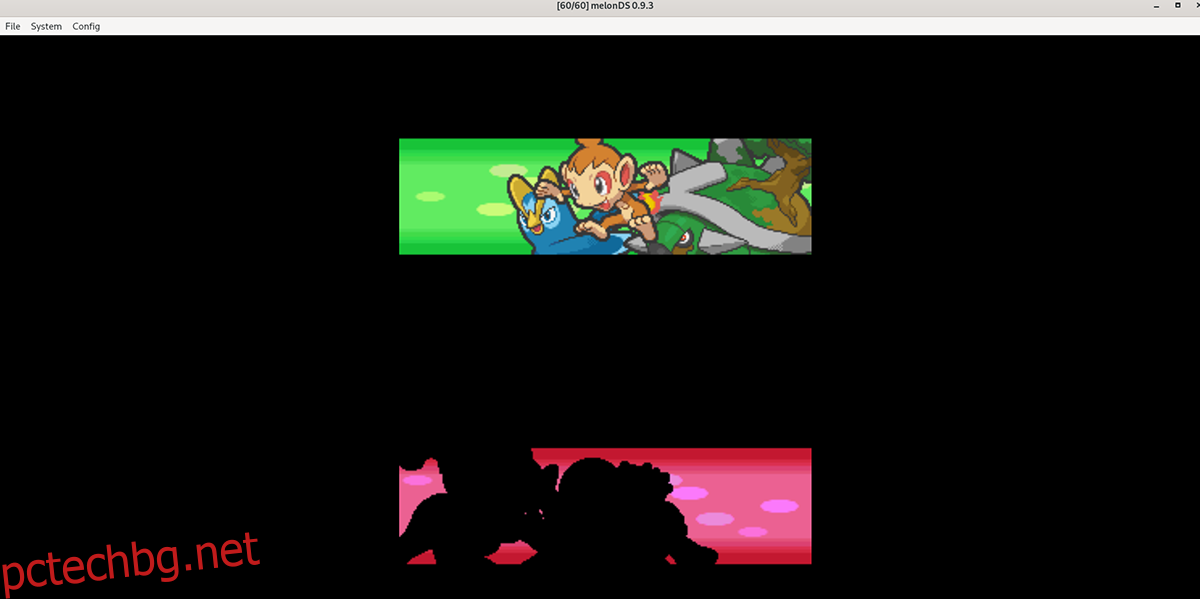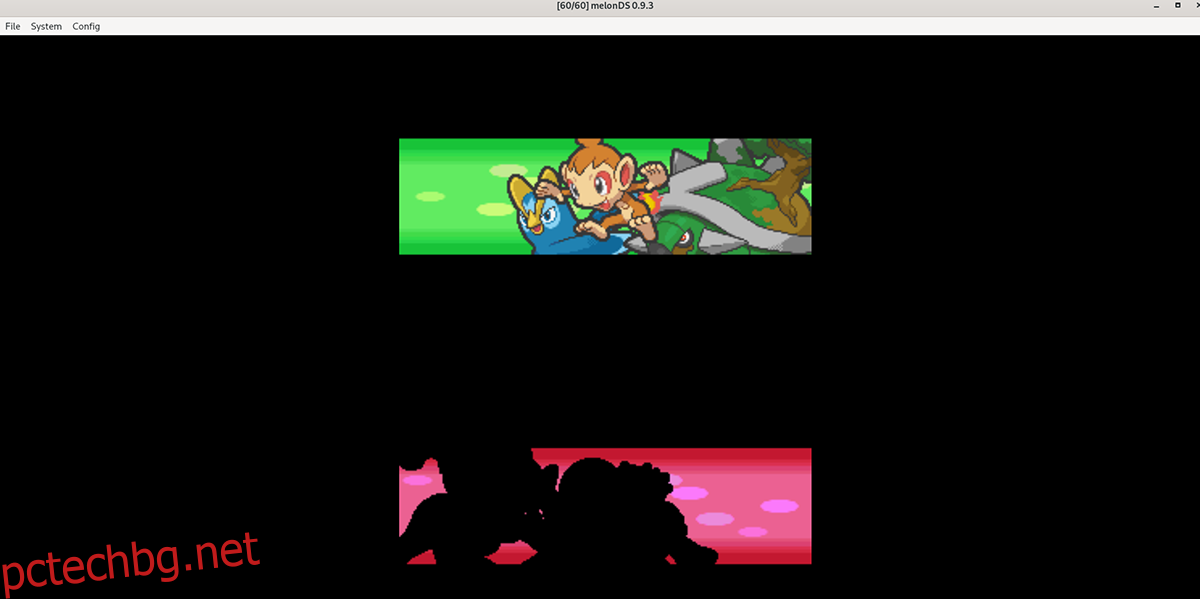Nintendo DS беше една от най-успешните ръчни игрови конзоли на Nintendo за всички времена. За съжаление през 2021 г. той е преустановен. Така че, ако искате да се насладите на любимите си игри на Nintendo DS, ще трябва да им подражавате.
Ако сте потребител на Linux, най-добрият начин да емулирате Nintendo DS на Linux е с приложението MelonDS. Ето как да го накарате да работи.
Забележка: AddictiveTips по никакъв начин не одобрява изтеглянето на Nintendo DS игра ROMS онлайн. Ако искате да подражавате на любимите си игри, моля, използвайте легалните си игри.
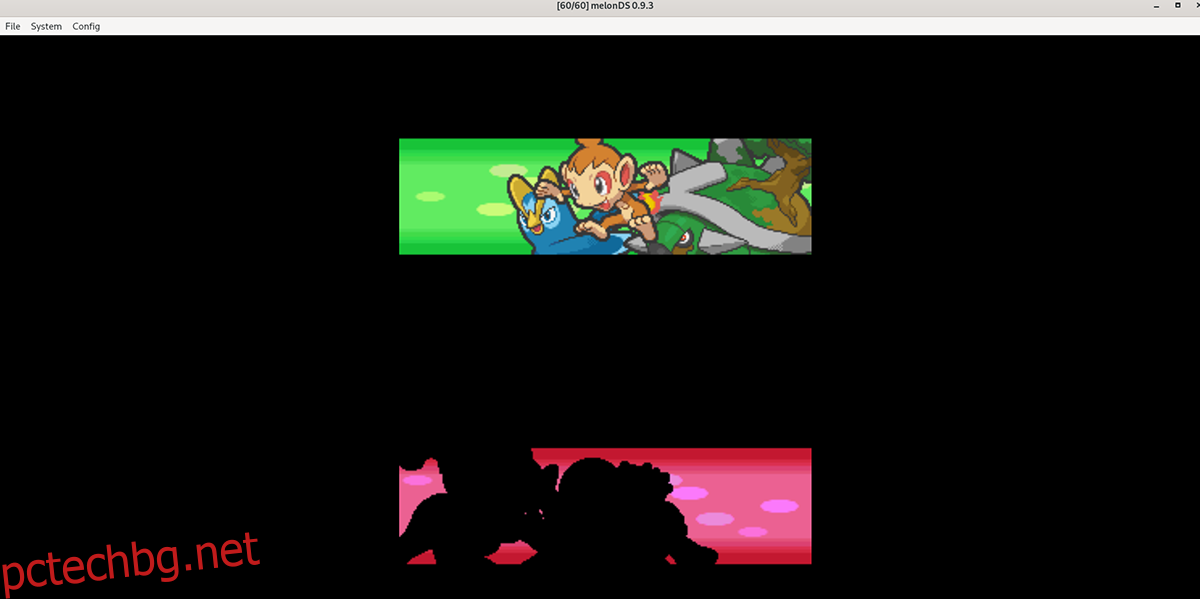
Съдържание
Инсталиране на MelonDS на Linux
Емулаторът MelonDS е отличен и на Linux позволява на потребителите да емулират DS и DSi игри в свободното си време. Въпреки това, той не е предварително инсталиран на никоя операционна система Linux, така че ще трябва да разгледаме как да го настроим.
За да инсталирате приложението MelonDS на вашата система, отворете прозорец на терминала. Можете да отворите терминален прозорец на работния плот на Linux, като натиснете Ctrl + Alt + T на клавиатурата. След това, с отворен прозорец на терминала, следвайте инструкциите по-долу.
Flatpak
Досега най-добрият начин да накарате емулатора на Melon DS да работи на вашия Linux компютър е да го инсталирате чрез Flatpak. Защо? Flatpak се поддържа от 99% от операционните системи Linux и може също да взаимодейства с приложението Gnome Software, което улеснява нещата за потребителите.
Ако искате да накарате Melon DS да работи на вашия Linux компютър като Flatpak, първата стъпка е да инсталирате средата за изпълнение на Flatpak. Тази среда за изпълнение е помощник, който седи във фонов режим на Linux, улеснявайки актуализациите и инсталациите на пакети.
За да накарате времето за изпълнение на Flatpak да работи на вашия компютър, инсталирайте пакета „flatpak“, като използвате вашия мениджър на пакети за Linux. Ако имате нужда от помощ, моля, следвайте нашето задълбочено ръководство по темата.
След като настроите времето за изпълнение на Flatpak, следващата стъпка е да настроите магазина за приложения във вашата система. В терминал използвайте flatpak дистанционно-добав команда по-долу, за да добавите магазина за приложения Flathub.
flatpak remote-add --if-not-exists flathub https://flathub.org/repo/flathub.flatpakrepo
След като магазинът за приложения Flathub бъде конфигуриран на вашия компютър с Linux, ще можете да инсталирате приложението Melon DS на вашия компютър. Използвайки инсталиране на flatpak команда по-долу, инсталирайте приложението.
flatpak install flathub net.kuribo64.melonDS
Snap пакет
Ако не можете да използвате магазина за приложения Flatpak, ще можете да накарате приложението MelonDS да работи чрез Ubuntu Snap store. Snaps работят на голямо разнообразие от операционни системи Linux, но само с конфигурирана среда за изпълнение на Snapd.
За да конфигурирате времето за изпълнение на Snapd на вашия компютър, инсталирайте пакета „snapd“ на вашия компютър. След това активирайте файла „snapd.socket“ със Systemd на вашия компютър. Накрая използвайте бърза инсталация команда, за да стартирате и стартирате най-новата версия на MelonDS на вашия компютър.
sudo snap install melonds
Arch Linux
Приложението MelonDS може да бъде инсталирано на Arch Linux чрез потребителското хранилище на Arch Linux. Ако искате да инсталирате това приложение на вашия компютър чрез AUR, започнете с настройка на пакетите “git” и “base-devel” на вашия компютър.
sudo pacman -S git base-devel
След като настроите двата пакета, ще трябва да инсталирате помощния инструмент Trizen AUR. Това приложение ще направи инсталирането на Melon DS много по-лесно. Като използвате командите по-долу, инсталирайте Trizen.
git clone https://aur.archlinux.org/trizen.git cd trizen/ makepkg -sri
С помощта на Trizen AUR ще можете да инсталирате програмата MelonDS с помощта на тризен -С команда по-долу.
trizen -S melonds
Игра на DS игри с MelonDS
За да играете игри с MelonDS, ще трябва да добавите фърмуера на BIOS. Ще трябва да добавите BIOS, експортиран от вашия собствен Nintendo DS/DSi. За повече информация как да изхвърлите фърмуера на DS, щракнете тук.
След като фърмуерът бъде изхвърлен с дъмпера на MelonDS, намерете бутона „Конфигуриране“ вътре в MelonDS. След това изберете бутона „Конфигуриране“. Оттук намерете секцията „DS-mode“; тук добавете вашия фърмуер за DS. Ще трябва да добавите ARM9, ARM7 и фърмуера на DS.
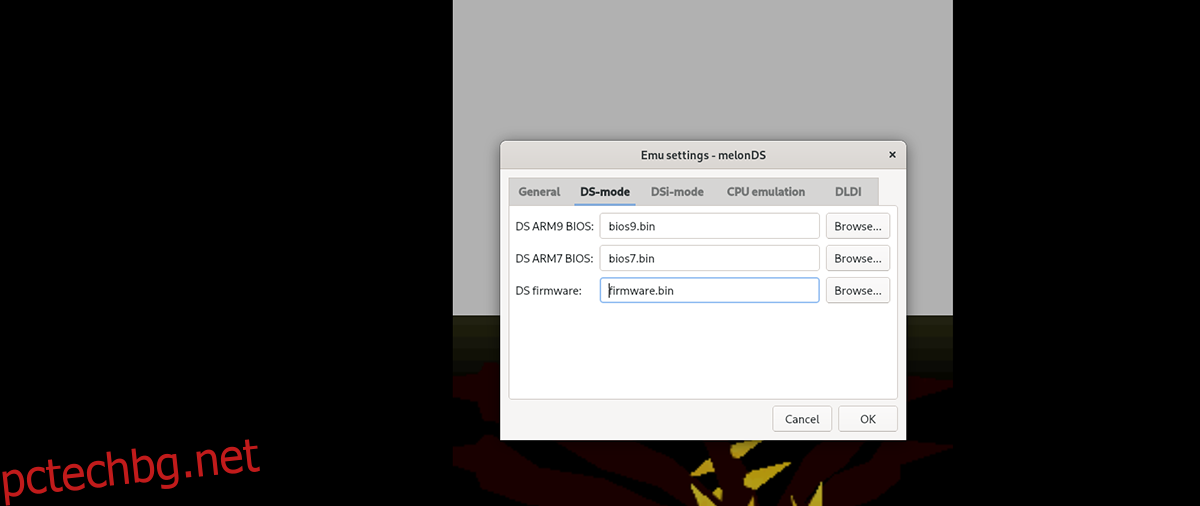
Когато сте добавили своя фърмуер на DS към MelonDS, щракнете върху бутона „OK“, за да затворите настройките. След това намерете бутона „Файл“ и щракнете върху него с мишката, за да отворите менюто с файлове. От тук щракнете върху бутона „Отвори ROM“ с мишката.
След като изберете бутона „Open ROM“, ще се появи изскачащ прозорец. От тук потърсете вашия Nintendo DS ROM. Когато го намерите, изберете го и MelonDS ще го отвори.
След като ROM е отворен в MelonDS, щракнете върху „Config“ в емулатора, последвано от бутона „Input and hotkeys“. След това погледнете контролите. Ако искате да промените контролите, щракнете върху полетата и задайте нови контроли. Когато сте готови, щракнете върху „OK“.
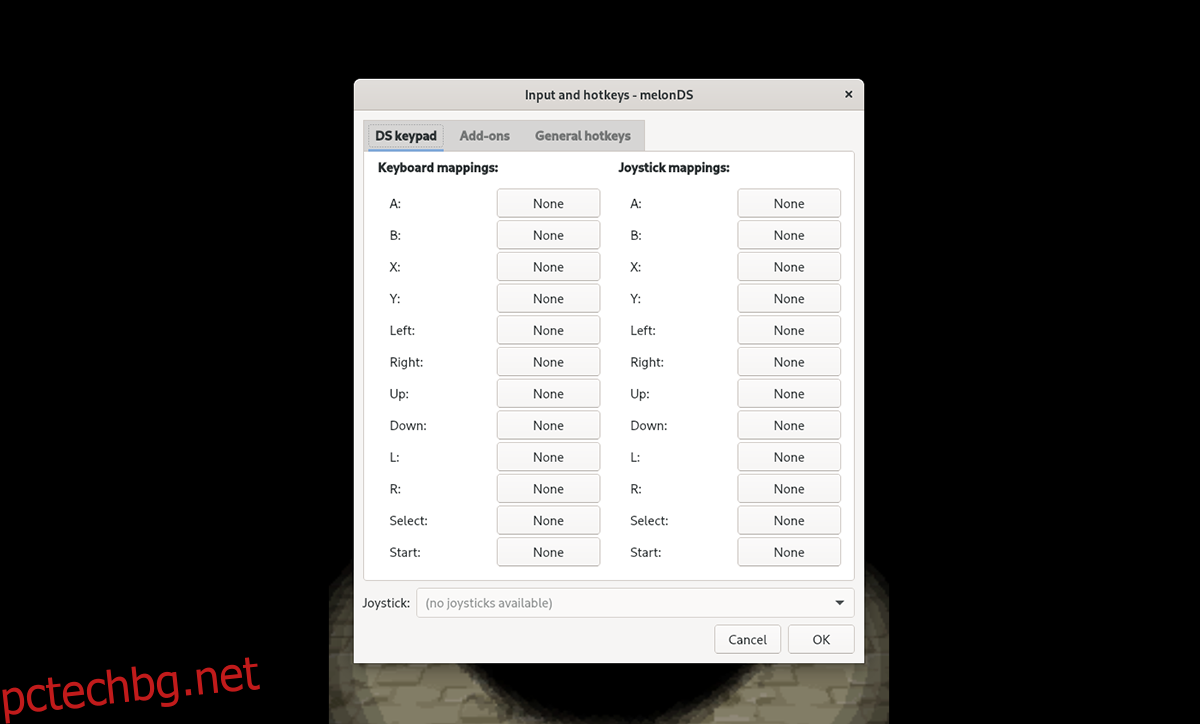
С настроените контроли вие сте свободни да играете вашата игра Nintendo DS. Наслади се!